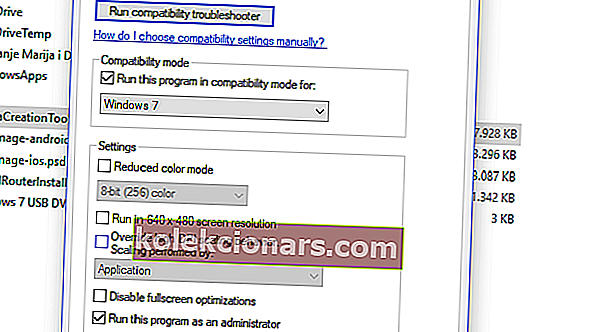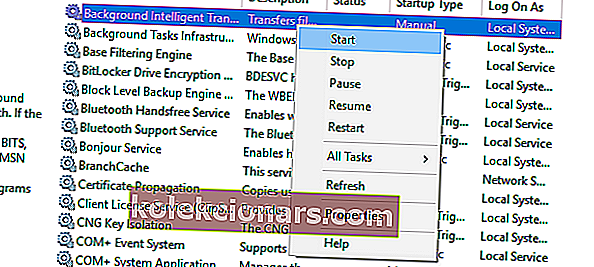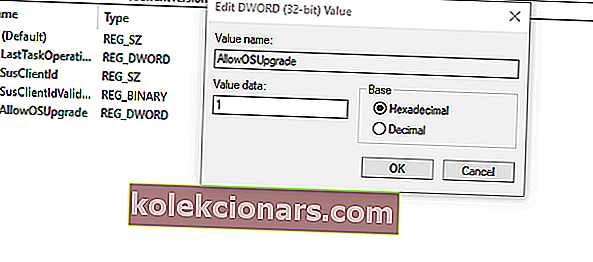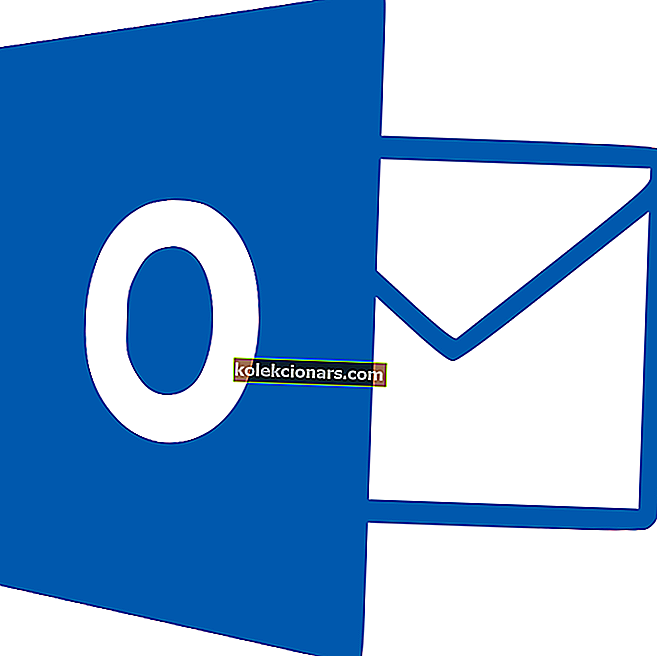Ohjelmistojakelu on nykyään enimmäkseen digitaalista, ja jopa Microsoft muutti lähestymistapaansa Windows 10: n kanssa. Työn paras työkalu Windows 10 Media Creation Tool ei kuitenkaan ole niin virheetön kuin mitä voisi kuvitella. Toisinaan se kehottaa käyttäjiä Windows 10: n " Tämän työkalun suorittamisessa oli ongelma " -viestillä.
Virhettä seuraa enimmäkseen aakkosnumeerinen virhekoodi, joka vaihtelee. Koska tämä virhe ilmenee eri segmenteissä, ei ole olemassa yhtä ratkaisua sen korjaamiseen. Ratkaisu riippuu useista tekijöistä, kuten Windows-versiosta, arkkitehtuurista, USB-salaman koosta jne.
Tätä tarkoitusta varten olemme laatineet luettelon mahdollisista ratkaisuista, joiden pitäisi auttaa sinua ratkaisemaan ongelma tässä hienossa työkalussa. Jos olet jumissa päivittäessäsi, päivitettäessä tai luodessasi käynnistyslevyä Media Creation Tool -työkalun kautta, tarkista alla olevat luettelot.
Tämän työkalun käytössä oli ongelma: virheen korjaamiseksi 6 vaihetta
- Suorita Windows Media Creation -työkalu järjestelmänvalvojana
- Poista virustentorjunta käytöstä
- Kokeile toista tietokonetta ja tarkista tallennustila
- Tarkista päivitykset
- Säädä rekisteriä
- Kokeile sen sijaan kolmannen osapuolen Media Creation -työkalua
Ratkaisu 1 - Suorita Windows Media Creation -työkalu järjestelmänvalvojana
Tietyt ohjelmat tarvitsevat erityisluvan päästäkseen järjestelmään liittyviin asetuksiin ja muuttamalla niitä. Vaikka Microsoft tarjoaa Media Creation Tool -työkalun, vain yksinkertainen kaksoisnapsautus ei riitä. Varsinkin vanhemmissa Windows-versioissa.
Välttääksesi virheen, muista suorittaa Media Creation Tool -ohjelma järjestelmänvalvojana. Lisäksi, jos haluat käyttää Media Creation Tool -työkalua päivittääksesi Windows 7: stä tai 8.1: stä, kannattaa yrittää muuttaa yhteensopivuustila.
Jos et ole varma, miten se tehdään, noudata alla olevia ohjeita tarkasti, ja meidän pitäisi olla hyvä mennä:
- Lataa Media Creation Tool -asennustiedosto.
- Napsauta hiiren kakkospainikkeella asennustiedostoa ja avaa Ominaisuudet .
- Alle Yhteensopivuus-välilehti , valitse ”Suorita ohjelma yhteensopivuustilassa” .
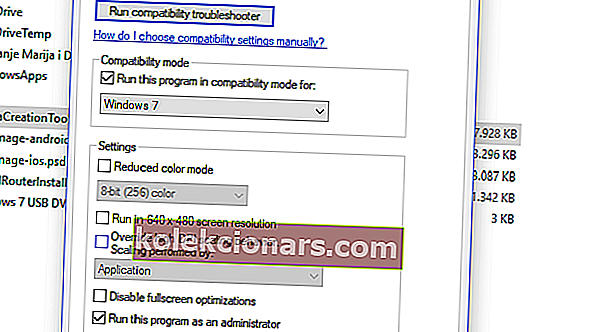
- Valitse avattavasta valikosta Windows 7 .
- Valitse nyt Suorita tämä ohjelma järjestelmänvalvojana -valintaruutu.
- Vahvista muutokset ja suorita Media Creation Tool uudelleen.
Jos ongelma jatkuu ja toistuva virhe esiintyy joka kerta, kun käynnistät Media Creation Tool -työkalun, muista tarkistaa alla olevat lisävaiheet.
Ratkaisu 2 - Poista virustentorjunta käytöstä
Rakkauden ja vihan suhde Windows 10: n ja kolmansien osapuolien virustorjuntaratkaisujen välillä on hyvin dokumentoitu. Nimittäin, kun Windows Defenderin teho ja ominaisuudet kasvavat, kolmansien osapuolten vaihtoehtojen tarve vähenee tasaisesti.
Joitakin haittaohjelmien torjuntaratkaisuja ei ole optimoitu ympäröivälle Windows 10: lle, ja ne saattavat muutaman väärien havaintojen lisäksi estää tietyt Windows-ominaisuudet. Tässä tapauksessa Windows Media Creation Tool ja päivitykseen liittyvät prosessit.
Pohjimmiltaan sinulle ei maksa mitään, jos virustorjunta poistetaan käytöstä väliaikaisesti, kunnes Media Creation Tool on valmis. Älä kuitenkaan unohda ottaa sitä käyttöön myöhemmin.
Reaaliaikaisen suojauksen puute pitkäksi ajaksi on melko suuri vastuu. Lisäksi jotkut käyttäjät ratkaisivat ongelman vain poistamalla virustentorjunnan kokonaan. Jätämme sen viimeisenä keinona, koska se on pitkä ja riskialtis toiminta.
9 parasta salausta sisältävää virustorjuntaohjelmaa tietojesi suojaamiseksi vuonna 2019
Ratkaisu 3 - Kokeile toista tietokonetta ja tarkista tallennustila
Jos sinulla on useita tietokoneita kotona tai toimistossa, ja ensimmäinen kieltäytyy noudattamasta, kokeile toista. Käyttäjät ilmoittivat, että virheet, joita seurasi ”Tämän työkalun suorittamisessa oli ongelma” -ongelma, ilmenivät muissa kuin Windows 10 -tietokoneissa. Tämä tarkoittaa, että Media Creation Tool toimii parhaiten Windows 10: ssä.
Joten, jos sinulla on vaihtoehtoinen tietokone, varmista, että käytät sitä käynnistettävän USB- tai ISO-tiedoston luomiseen. Lisäksi suosittelemme käyttämään USB-muistia, joka pakkaa vähintään 6 Gt tallennustilaa.
Vaikka Windows 10: n pääasennus kestää noin 4 Gt, tämä koko ei riitä päivityksiin. Jos päivität Windows 10: n uusimpaan kokoonpanoon Media Creation Tool -työkalun avulla, varmista, että järjestelmäosiossa on riittävästi tilaa (C :, suurimman osan ajasta).
Lopuksi jotkut käyttäjät onnistuivat korjaamaan ongelman muotoilemalla USB-muistitikun NTFS-muotoon FAT32: n sijaan. Sen jälkeen näyttää siltä, että Media Creation Tool toimi hienosti.
Ratkaisu 4 - Tarkista päivitykset
Monet käyttäjät kääntyvät Media Creation Tool -työkaluun, kun he haluavat nopeuttaa päivitystä suureksi koontiversioksi. Nyt tämä työkalu, aivan kuten Windows Update -ominaisuus, käyttää päivitykseen liittyviä palveluita ja se riippuu suuresti niiden suorituskyvystä. BITS: n kaltaiset palvelut ovat erittäin tärkeitä myös muille kuin alkuperäisille sovelluksille, kuten Media Creation Tool.
Joten sinun on tehtävä on varmistaa, että kaikki päivitykseen liittyvät palvelut ovat käynnissä. Näiden ohjeiden tulisi näyttää, mistä etsiä ja mitä tehdä päivityspalveluille:
- Kirjoita Windowsin hakupalkkiin services.msc ja avaa Palvelut .
- Etsi nämä palvelut luettelosta ja varmista, että ne toimivat:
- Älykäs taustatietopalvelu (BITS)
- Palvelin
- IKE- ja AuthIP IPsec -avaintamoduulit
- TCP / IP NetBIOS -apuohjelma
- Työasema
- Windows Update tai Automaattiset päivitykset
- Jos jokin näistä palveluista lopetetaan, napsauta hiiren kakkospainikkeella ja valitse Käynnistä kullekin erikseen.
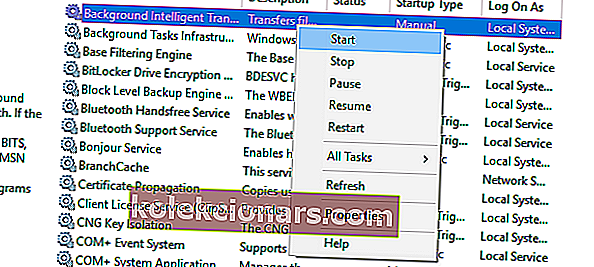
- Käynnistä Media Creation Tool uudelleen ja etsi muutoksia.
Tämä kiertotapa saattaa olla juuri tarpeeksi, jotta voit vapauttaa sinut ”Tämän työkalun käytössä oli ongelma” -virheestä, mutta näyttää siltä, ettei näin ole aina. Jatka vianmääritystä varten sinun on tavoitettava rekisteri.
- LUE MYÖS: Korjaus: Emme voineet muodostaa yhteyttä päivityspalvelun Windows 10 -virheeseen
Ratkaisu 5 - Muokkaa rekisteriä
Rekisteri on vaarallinen maaperä aloittelijoille, eikä sitä ole suositeltavaa vaeltaa ja muuttaa arvoja itse. Ainakin, jos et ole positiivinen tekojesi suhteen. Ja useimmat ihmiset ovat vasta kriittisessä järjestelmävirheessä ja helvetin irti.
Nyt, vitsit syrjään, rekisterissä on jotain, jota voit ja sinun pitäisi muuttaa, jotta voit mahdollisesti ratkaista Media Creation Toolin päivitysongelmat. Tietenkin, ennen kuin aloitamme, on suositeltavaa varmuuskopioida rekisterisi ja sitten sitten siirtyä säätämään.
Noudata alla olevia ohjeita tiettyjen rekisterimuutosten tekemiseksi:
- Kirjoita Windowsin hakupalkkiin regedit ja avaa Rekisterieditori.
- Valitse tiedosto on Valikkorivi ja valitse Vie .
- Vie rekisterisi varmuuskopioimiseksi.
- Seuraa nyt tätä polkua:
- HKEY_LOCAL_MACHINE \ SOFTWARE \ Microsoft \ Windows \ Nykyinen versio \ WindowsUpdate \ OSUpgrade
- Napsauta hiiren kakkospainikkeella tyhjää tilaa ja valitse Uusi> DWORD . Nimeä uusi sanasana AllowOSUpgrade ja aseta sen arvoksi 1 .
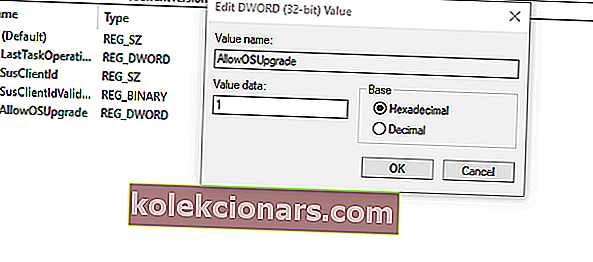
- Käynnistä tietokone uudelleen.
- LUE MYÖS: Rekisterieditoria ei voi käyttää Windows 10: ssä [FIX]
Ratkaisu 6 - Kokeile sen sijaan kolmannen osapuolen työkalua
Lopuksi, jos sinulla on Windows 10 ISO-tiedosto, mutta et voi käyttää Media Creation Tool -työkalua käynnistettävän tietovälineen luomiseen, on aina olemassa vaihtoehto.
Suurin osa käyttäjistä kääntyisi heti Rufuksen puoleen, joka on pieni, kannettava kolmannen osapuolen työkalu. Sen avulla sinun on voitava luoda käynnistettävä media-USB ja välttää edellä mainitut virheet Media Creation Tool -työkalun avulla. Löydät ja lataat Rufuksen napsauttamalla tätä linkkiä.
Tässä vaiheessa voimme tehdä tämän artikkelin loppuun. Jos sinulla on kysyttävää tai vaihtoehtoisia ratkaisuja Media Creation Tool -virheeseen liittyen, olisi hyvä jakaa ne kanssamme alla olevaan kommenttiosioon.
Toimittajan huomautus: Tämä viesti julkaistiin alun perin syyskuussa 2017, ja sitä on sen jälkeen uudistettu ja päivitetty tuoreuden, tarkkuuden ja kattavuuden vuoksi